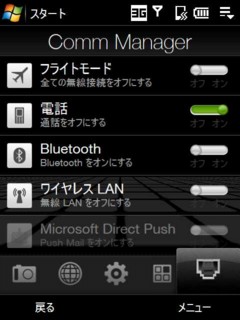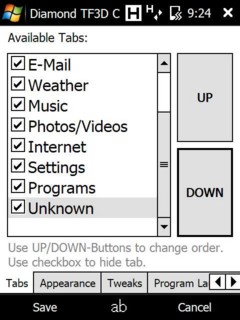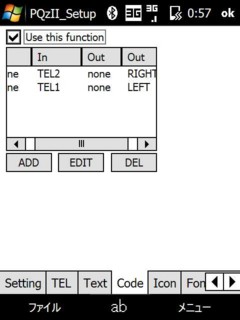Touch Diamond X04HT発表
S!メール対応の薄型タッチパネルスマートフォン──「Touch Diamond X04HT」
ソフトバンクからも同型がでますね。
ドコモからもでるみたいです。
WMがもっと普及すればソフトが増えて楽しいですね。
Bluetooth ワイヤレスオーディオレシーバー
ソニー のワイヤレスオーディオレシーバー (DRC-BT15)を買っちゃいました。
これで無線で音楽聴き放題です。
好きなヘッドフォンをつかるのが魅力ですね。
さらに、iPod TouchにBluetooth化するアダプタも買っちゃいました。
Touch DiamondとiPod Touchを簡単に切りかえれていいですね。
Touch DiamondではYoutube、iPod Touchでは音楽と使いわけています。
ただiPod Touchのアダプタはこっちのほうがかさばらなくてよかったかも。
見逃してた…。
Touch Flo 3Dにコミュニケーションマネージャーのタブを追加
TF3Dにコミュニケーションマネージャーのタブを追加するソフトを紹介します。
導入はいたって簡単。
下のサイトから「manila CommManager Tab.cab」をダウンロードして、本体側にインストールするだけです。
xda(Comm Manager Tab for TF3D)
こんな感じになります。
またDiamond TF3D Config Setupなどを使えばタブを移動させることもできます。
Unknownタブがコミュニケーションマネージャーのタブです。
Diamond TF3D Config Setupの導入方法は以下の記事を参照してください。
頻繁にBluetoothやWi-Fiの切り替えをされる方には便利です。
また地下にいるときは電話の接続をOFFにしておくと電池節約にもなります。
左右キーと押しやすく
Touch Diamondの左右キーってすごく押しにくくないですか?
改善法もあるみたいですが、私にはマスターできませんでした。
そこでPQzIIをつかって2つの電話キーを左右キーに変更しました(Touch Diamondで電話しないので)。
導入方法は以下のサイトが詳しいです。
こんな感じに設定しました。
操作性はバッチリです。
ハード面の不満点はこれでゼロになりました。
【アップデート v0.4.0】Touch Diamondを無線マウス&キーボード化
Touch Diamondを無線マウス&キーボード化するGRemoteがアップデートされています。
複数の接続先に登録したり、タッチに合わせてバイブしたり、キーボード画面でもマウス操作ができたりと、細かいユーザビリティーが向上しています。
まだ試してない方はぜひこの機会にインストールしてみてください。
感動します。
【ダウンロード】
ファイルは下のサイトから(XDAに登録されてない方はミラーサイトからどうぞ)
・ミラーサイト(pobierz plikをクリック)
インストール&初期設定のしかたは以前の記事を参照してくだい。
若干変更がありますが、直感的にわかると思います。
【このソフトでできること】
タイトルでは「無線マウス&キーボード」と書きましたが、実はもっと機能があるんです。
機能一覧を下記します。
・GMouse :空中マウス(Logicool MX エアーのような動作)
・Touchpad :タッチパッド
・GPad :十字キー(Media Centerを使うときに便利)
・GMedia :音楽プレーヤー用リモコン
・Keyboard :キーボード
布団からのPC操作を体感したらやめられません。
トータルアクセス1万突破!
おかげさまでトータルアクセスが1万突破しました。
これからも実用的なソフトや設定を紹介していくのでよろしくです。
左っかわにリンク集をつくりました。相互リンク募集中です!
※初めて「雑記」のカテゴリー書いた笑
回転キーロック
今回は画面ロックのソフトを紹介します。
口で説明するのは難しいですが、本体を回転させるとキーロックがかかります。
Step1.
SensorLockから「sensorlock-0.4.0.CAB」をダウンロード
Step2.
sensorlock-0.4.0.CABを本体にインストールし再起動(聞いてくるので「はい」を選択)
Step3.
ソフトはすでに常駐しています。右に回してみましょう。
(なにも変化がなければ自分でsensorlockを起動)
右回転でロック、左回転で解除です。
ロック中はスタートアイコンの右に鍵のマークがでます。
これは便利!
※ソフトを二重に起動すると、「SensorLock is currently enabled.Disable it Temporarily?」と聞かれます。「使用をやめますか」の意味なので、「はい」を選ぶと常駐を解除できます。
追記
[設定→個人用→SensorLock]で細かい設定ができます。
設定方法は下のページに。
SensorLock : ConfigurationPanel
簡単に訳してみます。
【Gestures】
Edit gestures
ロックとロック解除の動きを変更できる。
Gestures toggle lock
チェックすると、右回転でロックし、左回転で解除。
チェックなしだと、回転のたびにロックと解除をきりかえる(左右どちらでもOK)
Gestures lock
なにをロックするかを選ぶ。
「タッチパネルだけロック」か「すべてロック」のどちらか。
Disable gestures on external power
外部端子につないだときはこのソフトを無効化する。
Disable gestures when upright
ディバイスが直立(逆さの場合も)しているときはこのソフトを無効化する。
斜めのときだけ作動する。
【Autolock】
... when phone awakes
ディバイスがスリープから目覚めた時の動作を選ぶ。
「なにもしない」、「すべてロック」「タッチパネルだけロック」、「ロック解除」のどれ
か。
... when phone awakes on incoming call
電話によりスリープから目覚めた時の動作を選ぶ。
選択肢は同上。
Unlock phone when call is connected
電話がつながったらロック解除。
Unlock phone when call ends
電話が終わったらロック解除。
Unlock phone on external power
外部端子につないだ時はロック解除。
Relock when back on battery
外部端子を外した時は再度ロック。
Unlock phone when stylus is removed
スタイラスが外されたらロック解除。
Relock when stylus is inserted
スタイラスが収納されたら再度ロック。
【Feedback】
Vibrate on successful gesture
ロックやロック解除が成功したら(正しく作動したら)バイブでお知らせ。
Beep on successful gesture
ロックやロック解除が成功したら(正しく作動したら)ビープ音でお知らせ。
Feedback only when lock changes
ロックやロック解除が切り替わった時だけお知らせ。
(チェックを外すと、ロック中に右回転やロック解除中に左回転でもお知らせしてくれる。)
Show notification icon when locked
ロック中は鍵のアイコンを表示する。
【Miscellaneous】
Transcriber compatibility mode
Transcriberを使うときはチェックする。
Transcriberってなんじゃい?笑
辞書では「謄写者, 写字生;転写機.」ってでたけど…。
知ってる人、教えてください。
※Transcriberは全画面の文字入力ソフトでした。(ひろろさん、ありがとうございます。)